win10没有登录微软账户选项怎么办 win10电脑没有微软账户登录选项解决方法
当我们使用win10操作系统时,有时可能会面临找不到登录微软账户选项的问题,这些情况可能会让我们感到困惑和不知所措。对此win10没有登录微软账户选项怎么办呢?在本文中我们将探讨win10电脑没有微软账户登录选项解决方法。
win10没有登录微软账户选项怎么解决:
1、首先,需要从系统启动菜单中选择“安全模式”并成功登录,在此过程中,需输入普通登录密码以核实身份。
2、随后,在安全模式下成功进入系统环境之后,鼠标右键单击“此电脑”图标并选择其中的“管理”选项。
3、在打开的“计算机管理”页面的左侧目录树中,向下展开“服务和应用程序”,接着单击“服务”选项。
在服务界面中的右侧栏位,用户可以找到“Credential Manager服务”选项。
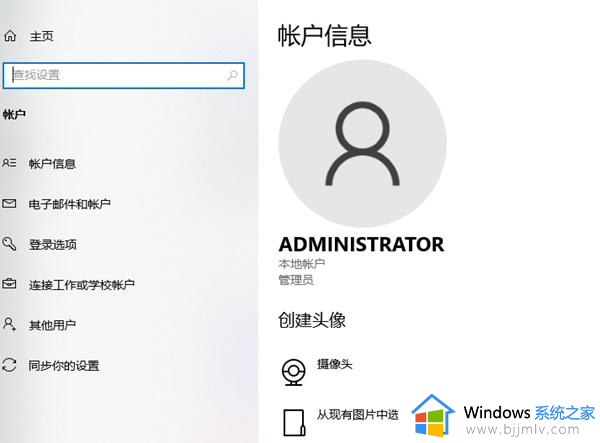
4、接下来,双击打开“Credential Manager”项目,并将其启动类型设定为“自动”状态,完成后点击“确定”按钮保存更改。
5、用户还需要在右侧里再次双击“Windows Biometric Service服务”选项,同样将启动类型更改为“自动”并点击“确定”执行更改。
6、最后,完成以上所有步骤及设定参数以后,只需重新启动电脑设备,便能发现原本无法正常显示的“登陆选项”恢复如常。
以上就是win10电脑没有微软账户登录选项解决方法的全部内容,有出现这种现象的小伙伴不妨根据小编的方法来解决吧,希望能够对大家有所帮助。
win10没有登录微软账户选项怎么办 win10电脑没有微软账户登录选项解决方法相关教程
- win10没有本地账户登录选项怎么办 win10没有本地账户登录选项了解决方法
- win10登录微软账户没有网络怎么办 win10的登录微软账户无网络如何解决
- win10用微软账户登录没反应怎么办 win10微软账户登录不上没反应修复方法
- win10不使用微软账户登录的方法 win10怎么不用微软账号登录
- win10如何登陆微软账户 win10电脑登录微软账户步骤
- windows10怎么登录微软账户 windows10如何登录微软账户
- win10更换微软账户的方法 win10怎么更改微软账户登录
- win10开机无法登录微软账户怎么办 win10开机登录不了微软账户如何解决
- w10如何登录微软账号 win10电脑登录microsoft账户的方法
- win10登不上微软账户为什么 win10无法登陆微软账户如何解决
- win10如何看是否激活成功?怎么看win10是否激活状态
- win10怎么调语言设置 win10语言设置教程
- win10如何开启数据执行保护模式 win10怎么打开数据执行保护功能
- windows10怎么改文件属性 win10如何修改文件属性
- win10网络适配器驱动未检测到怎么办 win10未检测网络适配器的驱动程序处理方法
- win10的快速启动关闭设置方法 win10系统的快速启动怎么关闭
win10系统教程推荐
- 1 windows10怎么改名字 如何更改Windows10用户名
- 2 win10如何扩大c盘容量 win10怎么扩大c盘空间
- 3 windows10怎么改壁纸 更改win10桌面背景的步骤
- 4 win10显示扬声器未接入设备怎么办 win10电脑显示扬声器未接入处理方法
- 5 win10新建文件夹不见了怎么办 win10系统新建文件夹没有处理方法
- 6 windows10怎么不让电脑锁屏 win10系统如何彻底关掉自动锁屏
- 7 win10无线投屏搜索不到电视怎么办 win10无线投屏搜索不到电视如何处理
- 8 win10怎么备份磁盘的所有东西?win10如何备份磁盘文件数据
- 9 win10怎么把麦克风声音调大 win10如何把麦克风音量调大
- 10 win10看硬盘信息怎么查询 win10在哪里看硬盘信息
win10系统推荐